windows 2012的ie增强的安全配置如何关闭
来源:网络收集 点击: 时间:2024-08-07【导读】:
windows 2012中默认设置了ie增强的安全配置,有了这个安全配置影响我们访问一些网站,总会在浏览器上弹出提示。本文介绍一下在windows 2012上如何关闭ie增强的安全配置。工具/原料more系统版本:win10版本 IE版本:IE11.0.9600.19507方法/步骤1/8分步阅读 2/8
2/8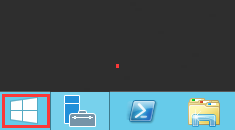 3/8
3/8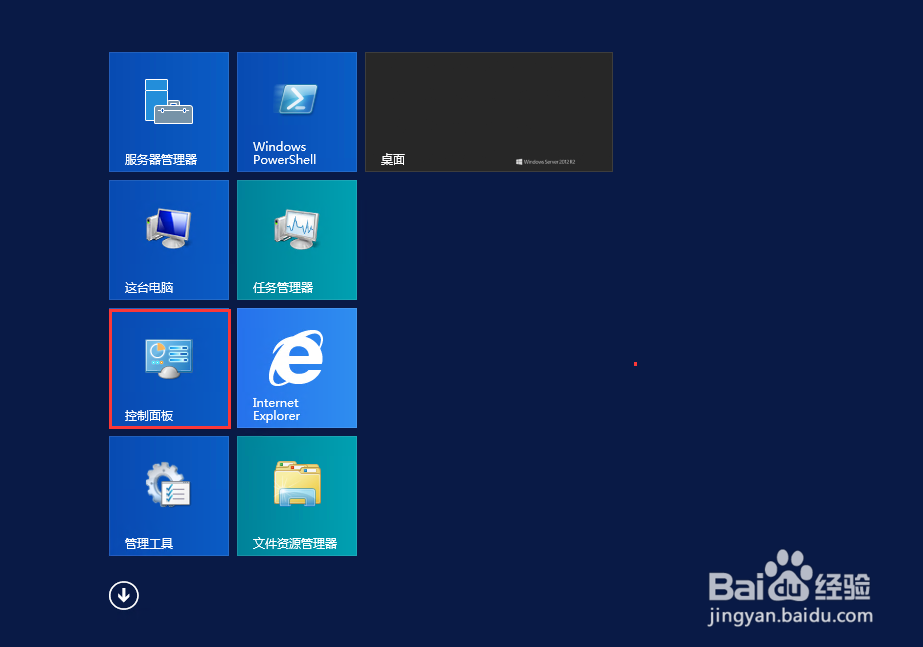 4/8
4/8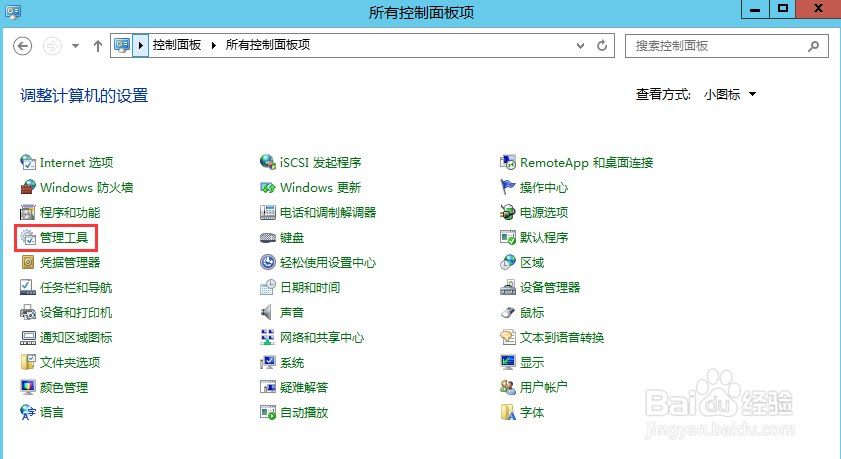 5/8
5/8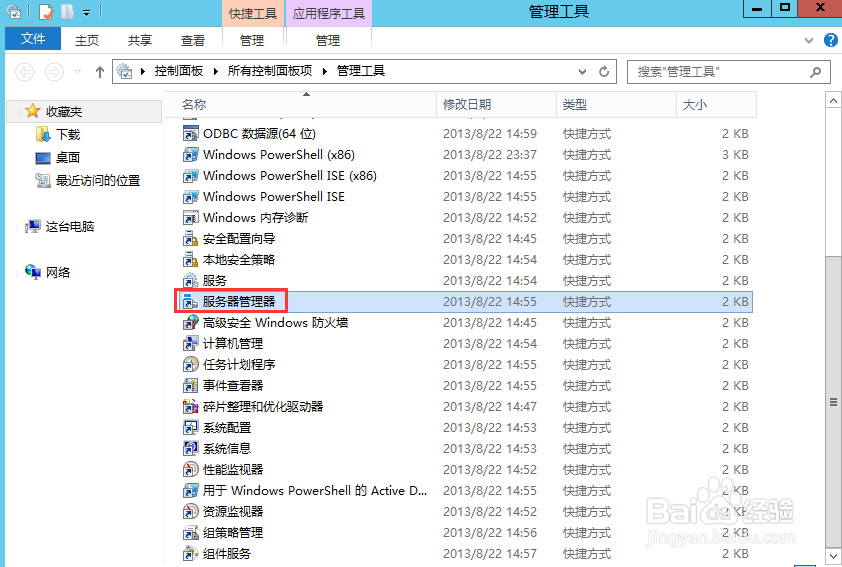 6/8
6/8 7/8
7/8 8/8
8/8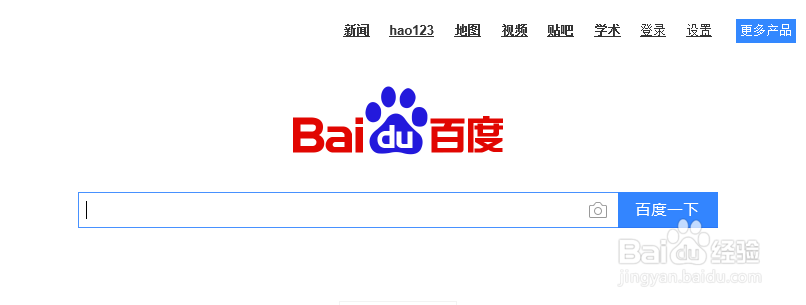 总结1/1
总结1/1
在windows2012上打开IE11访问网页,总会弹出ie增强安全配置的警告信息
 2/8
2/8通过下面的配置可以关闭ie增强的安全配置,首先点击windows 2012上开始图标
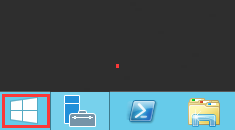 3/8
3/8在弹出的界面中,点击控制面板
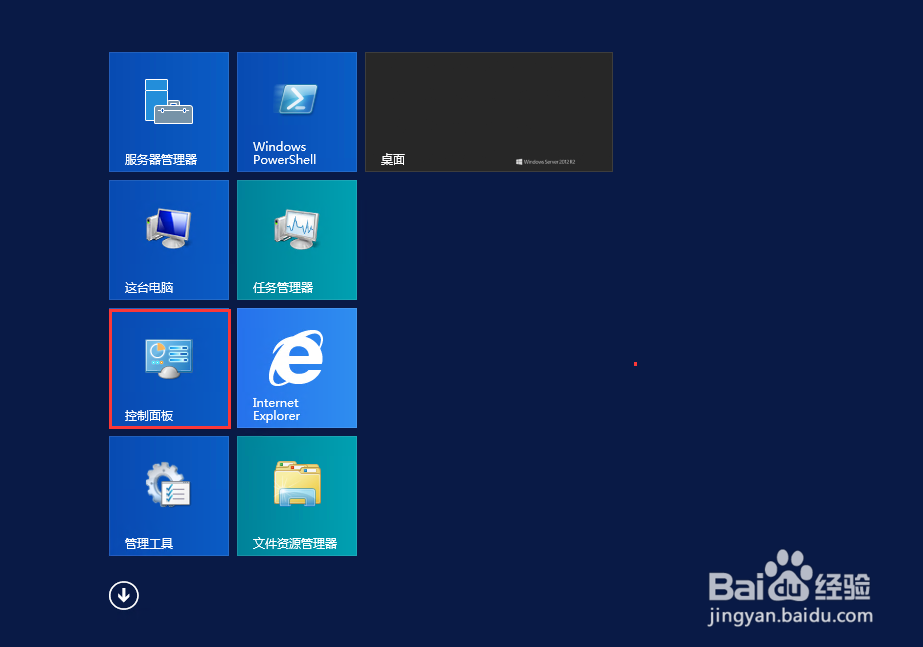 4/8
4/8在所有控制面板项界面,点击管理工具
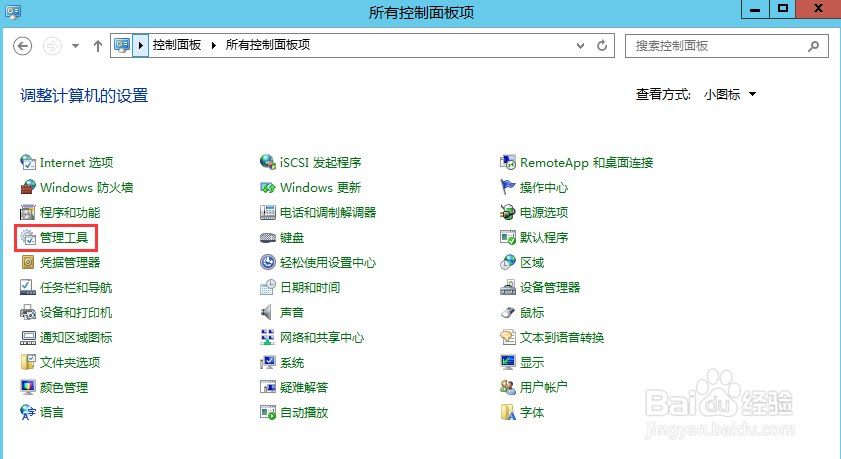 5/8
5/8在管理工具窗口,点击服务器管理器
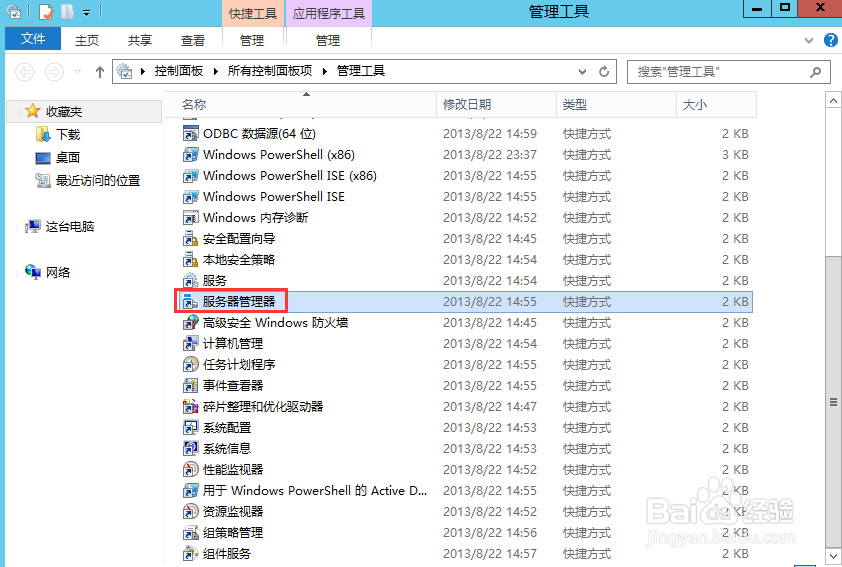 6/8
6/8在打开的服务器管理器界面,点击本地服务器,再点击IE增强的安全配置后的启用
 7/8
7/8在Internet Explorer增强的安全配置窗口中,设置管理员为关闭,用户为关闭,点击确定按钮保存
 8/8
8/8再次使用IE浏览器访问网站,不会再显示IE增强的安全配置警告
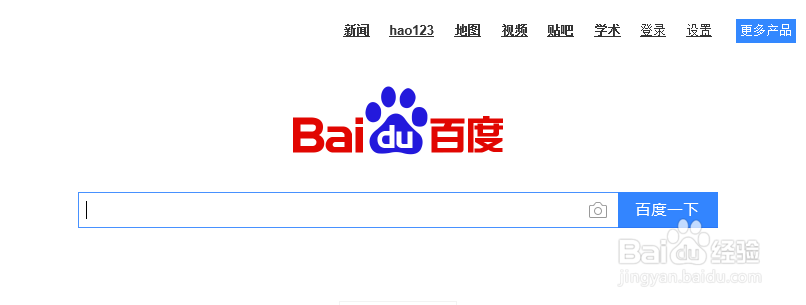 总结1/1
总结1/11、在windows2012上打开IE11访问网页,总会弹出ie增强安全配置的警告信息
2、通过下面的配置可以关闭ie增强的安全配置,首先点击windows 2012上开始图标
3、在所有控制面板项界面,点击管理工具
4、在管理工具窗口,点击服务器管理器
5、在打开的服务器管理器界面,点击本地服务器,再点击IE增强的安全配置后的启用
6、在Internet Explorer增强的安全配置窗口中,设置管理员为关闭,用户为关闭,点击确定按钮保存
7、再次使用IE浏览器访问网站,不会再显示IE增强的安全配置警告
注意事项tips ie增强的安全配置是为了提高浏览器的使用安全性默认启用的,可以自己选择关闭该设置
IE增强安全配置关闭IE安全配置版权声明:
1、本文系转载,版权归原作者所有,旨在传递信息,不代表看本站的观点和立场。
2、本站仅提供信息发布平台,不承担相关法律责任。
3、若侵犯您的版权或隐私,请联系本站管理员删除。
4、文章链接:http://www.1haoku.cn/art_1080334.html
上一篇:迷你世界怎么制作金矿镐?
下一篇:word文档如何设置密码
 订阅
订阅